CAD如何实现批量打印PDF文件?
溜溜自学 室内设计 2021-12-29 浏览:3424
大家好,我是小溜。CAD是自动计算机辅助设计软件,能够进行二维制图和三维图纸设计,无需懂得编程就能够自动制图,因此非常的多的朋友在学习和使用。有时候我们会需要批量打印一些图纸,那么CAD如何实现批量打印PDF文件?本次的教程分享给大家,希望能够帮助到需要的朋友们。
想要更深入的了解“CAD”可以点击免费试听溜溜自学网课程>>
工具/软件
电脑型号:联想(lenovo)天逸510s; 系统版本:Windows7; 软件版本:CAD2020
工具安装
第1步
贱人工具箱是CAD插件,在CAD中通过ap加载。
第2步
PDFfactory Pro就是普通软件的安装方式,双击->下一步->下一步。。。
使用方法
第1步
打开CAD图纸
第2步
输入命令y打开贱人工具箱
第3步
点击如图图标打开批量打印功能
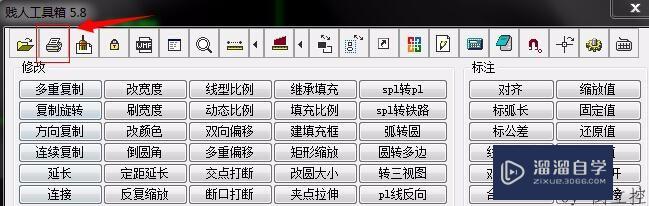
第4步
点开打印设置
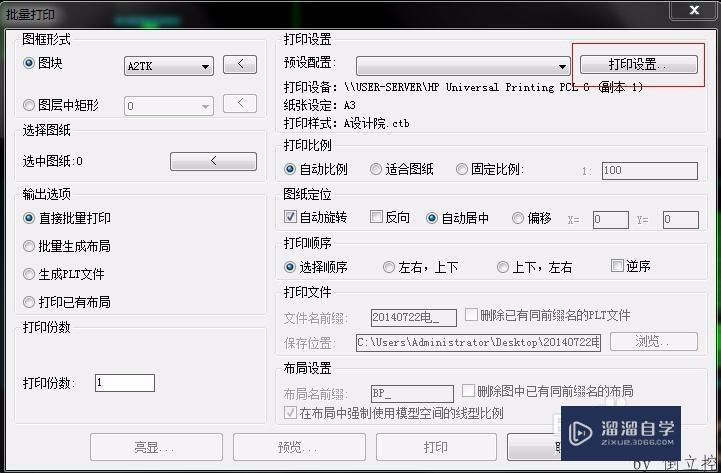
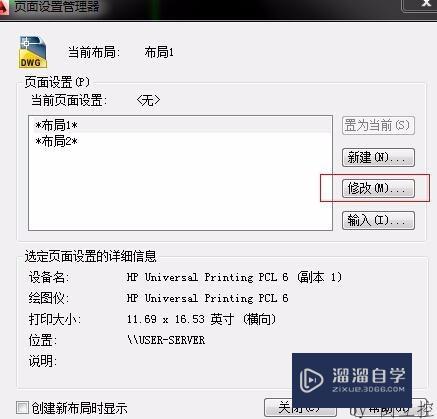
第5步
选择打印机PDFfactory Pro、打印样式、图纸尺寸后点确定。
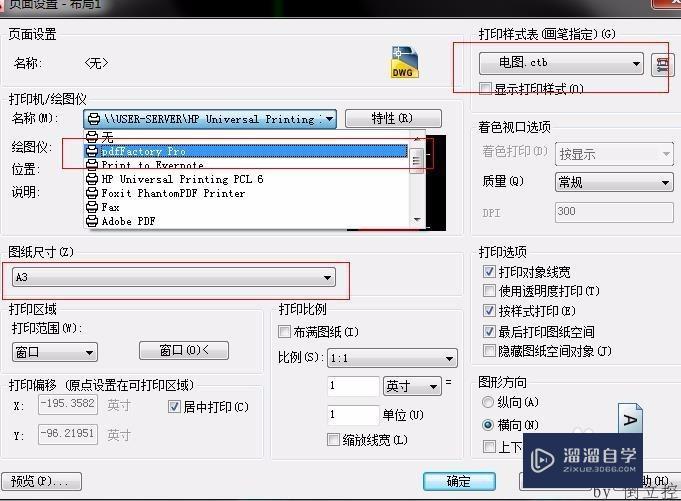
第6步
设置比例、打印顺序,如果图框选择了偏移了还能设置偏移值
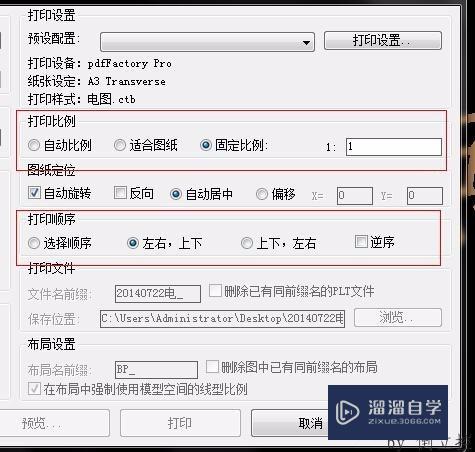
第7步
选择图框、选择图纸
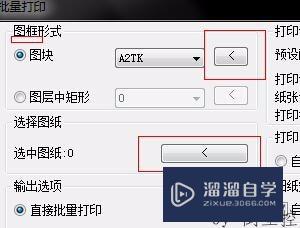
第8步
选择后选择的图纸会加上红色叉叉。。。
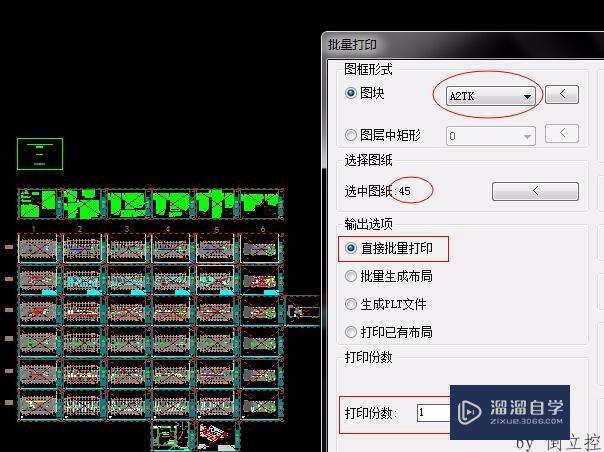
第9步
点击预览看看图纸是否跑偏显示是否完整样式对不对
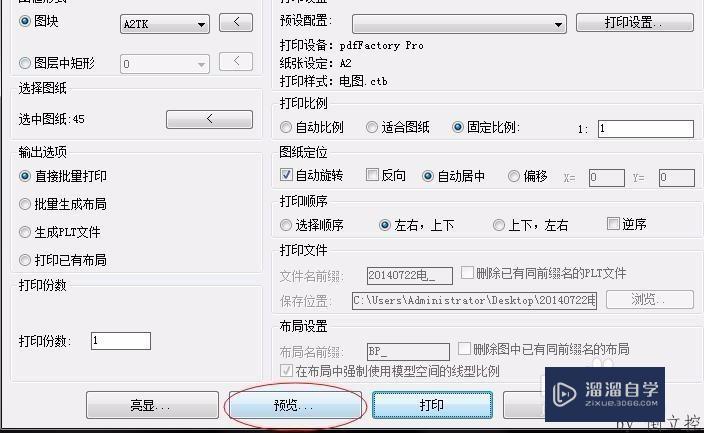
第10步
可以后直接点打印(如果是大纸质图纸就到这儿结束了,如果批量转PDF继续)
第11步
如果是CAD批量转PDF,则选择之前安装的PDFfactory Pro(CAD自带的打印PDF的虚拟打印机打出来不能自动重命名,所有这里用PDF虚拟打印机打印)
第12步
打印后会出现下面对话框
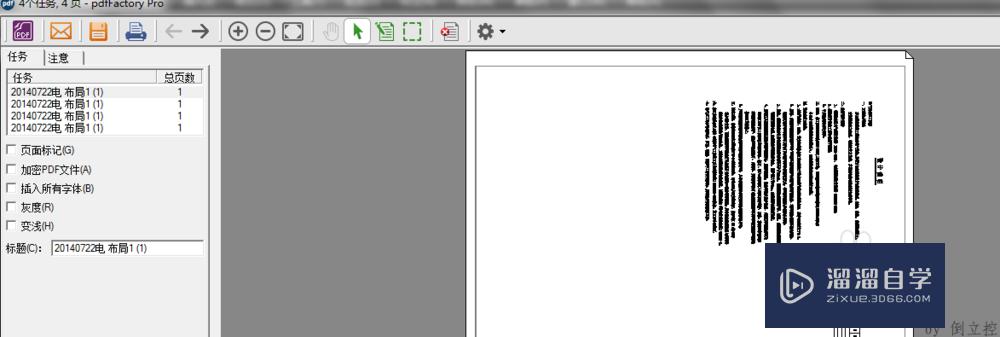
第13步
等到都打印完成后,点击保存就可以将所有PDF保存为一个文件了
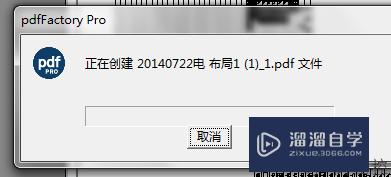
温馨提示
以上就是关于“CAD如何实现批量打印PDF文件?”全部内容了,小编已经全部分享给大家了,还不会的小伙伴们可要用心学习哦!虽然刚开始接触CAD软件的时候会遇到很多不懂以及棘手的问题,但只要沉下心来先把基础打好,后续的学习过程就会顺利很多了。想要熟练的掌握现在赶紧打开自己的电脑进行实操吧!最后,希望以上的操作步骤对大家有所帮助。
相关文章
距结束 06 天 01 : 09 : 23
距结束 01 天 13 : 09 : 23
首页








